Toutes les versions de cet article : [English] [Español] [français]
Desde la versión 8.7.0 de MathGraph32, es posible instalar MathGraph32 en una computadora Windows o Linux como una aplicación web (Aplicación Web Progresiva o PWA).
Una vez instalado, MathGraph32 se comportará como una aplicación nativa real.
Si tu computadora no está conectada a Internet, la aplicación MathGraph32 seguirá funcionando y, una vez reconectada, cuando reinicie MathGraph32, la aplicación se actualizará automáticamente si hay una nueva versión disponible.
Para ello, inicia el navegador Chrome o Chromium en tu PC (FireFox no permite instalar una aplicación web).
En la barra de direcciones del navegador, ingrese la siguiente URL : https://app.mathgraph32.org.
MathGraph32 se inicia en línea en la ventana del navegador.
Para que tu aplicación web funcione como una aplicación "normal" al guardar tus figuras, debes configurar tu navegador Chrome para que puedas elegir no guardar todas tus figuras en la carpeta Descargas.
Para ello, en la parte superior derecha de la ventana de Chrome (o Chromium), haz clic en el icono con tres puntos como se muestra a continuación :

Haz clic en Configuración como se muestra a continuación :
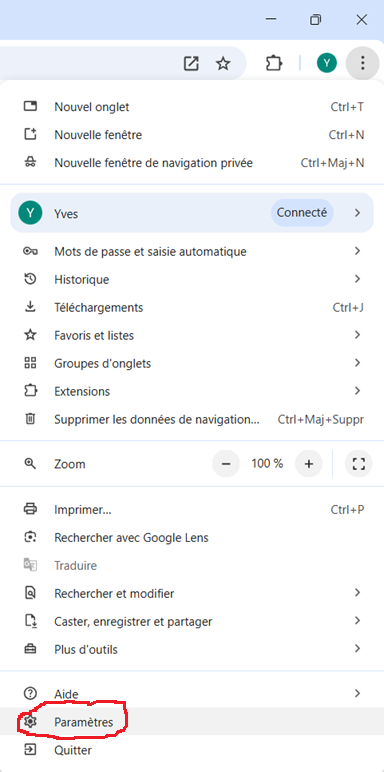
A la izquierda, selecciona Descargas y a la derecha, selecciona la casilla Preguntar siempre dónde guardar los archivos como se muestra a continuación :
Cierra la pestaña de configuración de Chrome.
Ahora vamos a instalar la aplicación web.
En la parte superior derecha haz clic en el icono que se muestra a continuación :
Luego valida lo siguiente :
Ahora tienes un nuevo ícono en tu escritorio que iniciará MathGraph32, incluso si tu computadora está fuera de línea :
